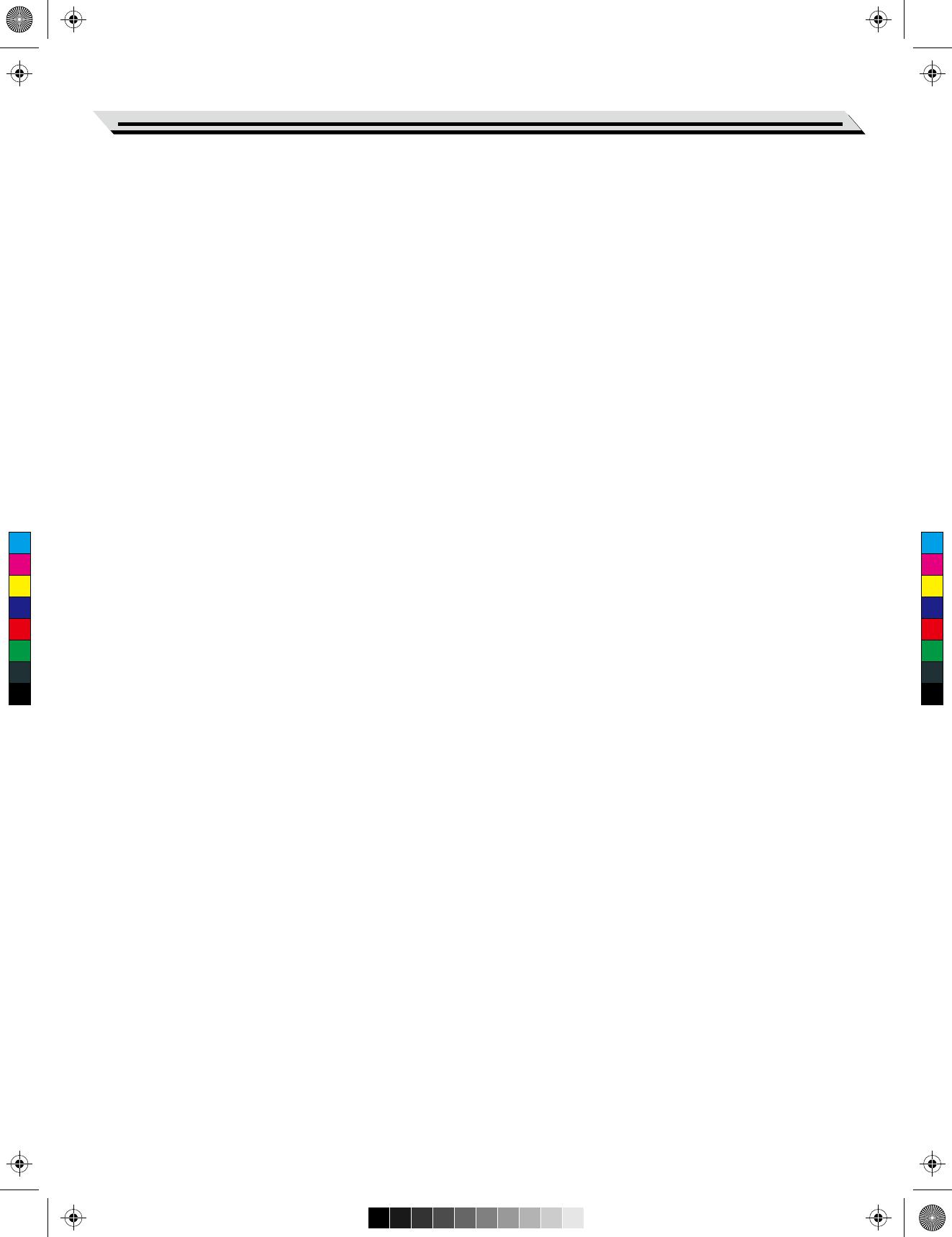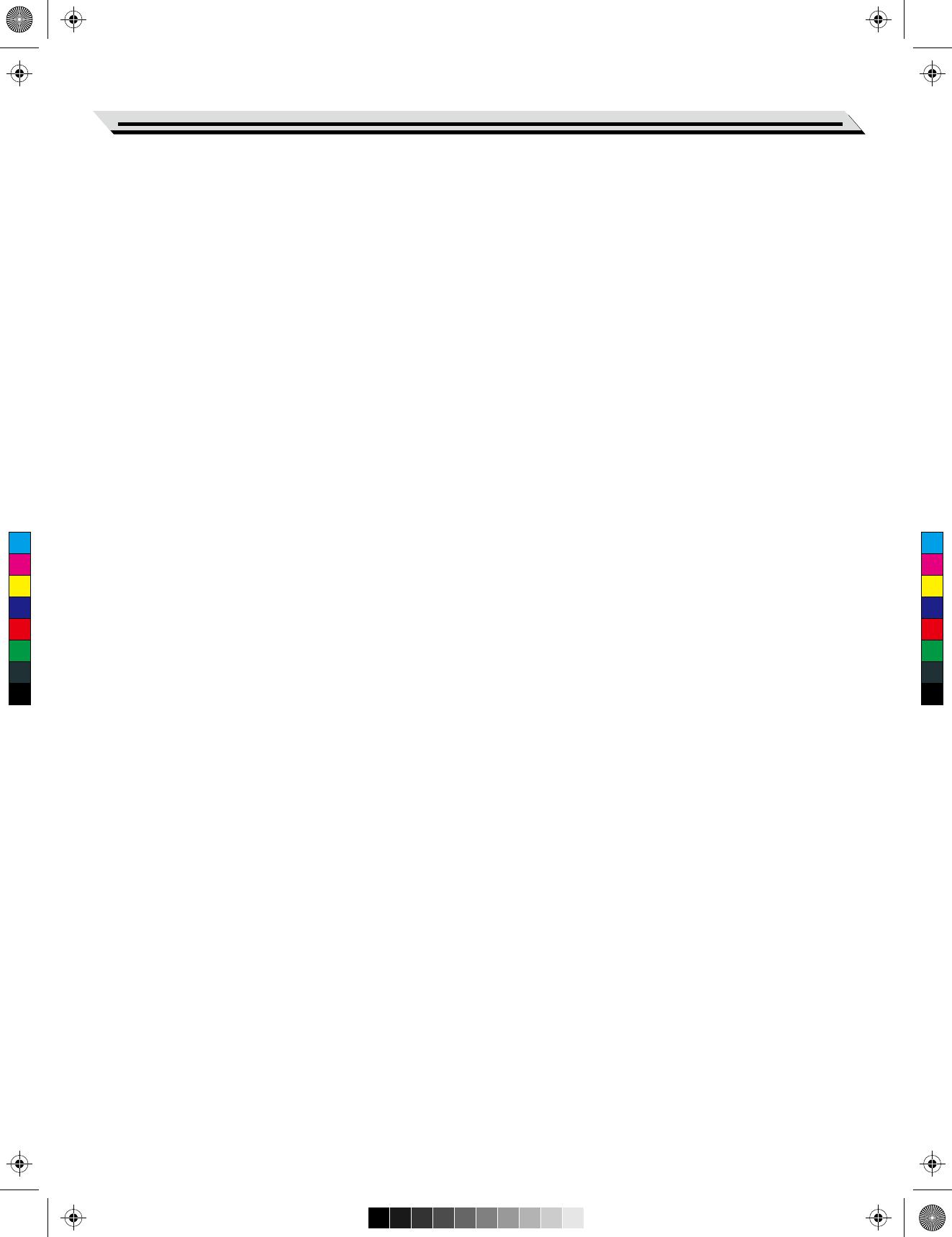
03
Оглавление
Описание панели и дисплея
Лицевая панель....................................................................4
Задняя панель......................................................................5
Дисплей.................................................................................5
Установка
Источник питания.................................................................6
Подставка для нот................................................................6
Соединения
Подключение к компьютеру.................................................7
Подключение педали...........................................................7
Подключение наушников.....................................................7
Подключение аудио-оборудования....................................7
Подключение MP3/CD Плеера............................................7
Подключение микрофона....................................................7
Питание/Мастер Громкость
Включение и выключение....................................................8
Регулировка Мастер Громкости..........................................8
Проигрывание Демо-мелодий.........................................8
Выбор Звука........................................................................9
Выбор Стиля.......................................................................9
Воспроизведение песен..................................................10
Запись.................................................................................10
Звуки
Выбор звука........................................................................11
Игра двумя звуками одновременно - DUAL......................11
Игра различным звуками двумя руками - LOWER...........11
Авто Аккомпанемент
Игра с аккомпанементом (только дорожка ритма)..........12
Игра с аккомпанементом (все дорожки)...........................12
Секции аккомпанемента....................................................12
Запуск различных секций аккомпанемента......................13
Нарастание и затухание громкости..................................13
Управление громкостью аккомпанемента........................14
Аппликатура аккордов........................................................14
Темп....................................................................................15
Меню функций
Tune....................................................................................16
Split Point............................................................................16
Beat Type............................................................................17
Pedal Type..........................................................................17
EQ Type..............................................................................17
Reverb Type........................................................................18
Reverb Level.......................................................................18
Chorus Type........................................................................18
Chorus Level.......................................................................18
MIDI IN/ OUT......................................................................19
Auto Power Off....................................................................19
Микшер..............................................................................19
Настройки эффектов
Octave.................................................................................20
Touch..................................................................................20
Metronome..........................................................................20
Sustain................................................................................20
Pitch Bend...........................................................................20
DSP.....................................................................................21
Transpose...........................................................................21
Harmony..............................................................................21
Память настроек
Запись настроек в память и вызов настроек из памяти..22
Сохранение параметров в ячейки M1-M4........................22
Настройки одним касанием...............................................23
Запись
Подготовка к записи...........................................................23
Начало записи....................................................................24
Окончание записи..............................................................24
Воспроизведение записи..................................................25
Удаление записи...............................................................2 5
Воспроизведение демонстраций..................................25
Режим пианино.................................................................26
Песни
Прослушивание песен.......................................................26
Управление песней............................................................26
Lesson Mode.......................................................................27
Справочник аккордов
DICT 1 (Режим изучения аккордов)..................................28
DICT 2 (Режим проверки аккордов)..................................28
Выход из Справочника Аккордов......................................28
Функция педали
Многофункциональная педаль.........................................29
MIDI
Что такое MIDI?..................................................................30
Основное назначение MIDI...............................................30
Решение проблем............................................................31
Спецификации................................................................32
Списки
Список звуков.....................................................................33
Список стилей....................................................................39
Список песен......................................................................41
Список Демо.......................................................................43
Таблица реализации MIDI.................................................44